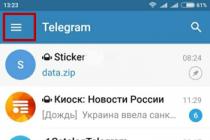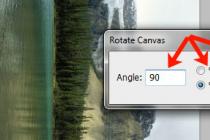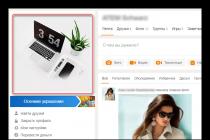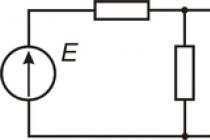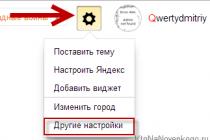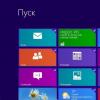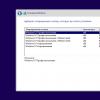Если , а остальные клавиши работают, причины может быть две:
- отключена цифровая часть клавиатуры
- включена опция управления указателем с клавиатуры
Видео-статья о том как решить данную проблему
Причина №1
Пожалуй самая распространенная причина – у вас отключена цифровая часть клавиатуры. Для того что бы включить ее, нужно нажать кнопку Num Lock . Обычно она находится рядом с цифровой частью.
Кнопка Num Lock может располагаться и в другом месте, а так же иметь сокращенное обозначение NumLK, NmLk и т.п.
Причина №2
У вас включена опция управления указателем с клавиатуры . Встречается реже, но вы можете не знать о том, что эта опция включена.
Для отключения, нужно зайти в Панель управления — Специальные возможности — Центр специальных возможностей — Упрощение работы с мышью. Найти опцию «Включить управление указателем с клавиатуры», где нужно снять галочку и нажать «ОК».
Если не знаете как открыть панель управления в Windows 10 то найдите в левом нижнем углу значок поиска, где нужно ввести без кавычек: «Панель управления».


Затем «Центр специальных возможностей»

Прокручиваем немного вниз, где находим раздел «Упрощение работы с мышью»

В этом разделе находим опцию «Влючить управление указателем с клавиатуры», снимаем галочку и не забываем нажать «ОК».

На Windows XP эта опция так же находится в разделе «Специальные возможности». Для этого жмем Пуск — Панель управления — Специальные возможности. Откроется окно, где нужно перейти во вкладку «Мышь». Снимаем галочку «Управление с клавиатуры» и жмем «ОК».
Обычные клавиатуры разбиты на несколько секторов. В крайней справа части находится цифровой блок клавиш. В ноутбуках эту секцию или полностью объединяют с основной клавиатурой, либо вообще убирают, добавляя функцию ввода цифр к другим клавишам справа на основном блоке.
Есть цифровая клавиатура на вашем ноутбуке или нет, она не всегда включена. А клавиша Num Lock, которая предназначена для ее активации в стандартных клавиатурах, может просто отсутствовать. Как ее включить или выключить?
Есть три способа это сделать. Один из них точно подойдет вам.
1. Нажмите на клавишу Num Lock. Если она есть, то обычно находится справа наверху всей клавиатуры. Если точнее, то где-то на левой верхней части цифровой клавиатуры. Иногда во время ее активации, включается специальный индикатор такой же, как есть для клавиши Caps Lock. Долго его не ищите, его тоже может не быть.
2. Комбинация клавиш Fn + F11. Чаще всего такая комбинация работает на тех лептопах, где цифровой клавиатуры нет вообще. Точнее – она совмещена с основным блоком клавиш. Комбинация Fn + F11 меняет функциональность правого блока клавиатуры с цифровой на обычную и наоборот. В редких случаях она активирует/деактивирует отдельный сектор цифровых клавиш.
Кстати, на разных ноутбуках комбинация может отличаться, например, не Fn + F11, а Fn + F10 или Fn + Fn12. Попробуйте. Только будьте осторожны, проводя такой эксперимент. Вы можете поменять другие параметры, как например, выключить звук, заблокировать клавиатуру, отключить экран и прочее. Просто, пробуя, нажимайте комбинацию клавиш два раза, чтобы, деактивируя некоторую функцию, сразу активировать ее назад.
3. Экранная клавиатура. Этот способ самый простой, оригинальный и в то же время эффективный. Купил я лептоп Acer Aspire. Дополнительная клавиатура есть, но Num Lock отсутствует, а комбинации с Fn предназначены для других задач. Парился над включением цифровой клавиатуры, пока не набрел на этот изящно простой способ.
Открываем экранную клавиатуру. Она обычно отображает актуальное состояние вашей реальной клавиатуры. То есть на ней также может не отображаться как цифровой блок, так и клавиша Num Lock. В таком случае на экранной клавиатуре нажимаем на клавишу «Параметры». Откроется окно, где нужно поставить галку, чтобы включить цифровую клавиатуру. Включаем и видим, что цифровой блок появился. Далее нажимаем на Num Lock. Вуаля, клавиатура активирована.
Кто не знает, найти экранную клавиатуру можно в меню «Пуск / Стандартные / Специальные возможности / Экранная клавиатура». Или еще проще – «Пуск», в меню поиска вводим «клавиатура» или «keyboard». Система представит найденные варианты, между которыми вы обязательно найдете экранную клавиатуру.
Кнопка Num Lock отвечает за включение всего цифрового блока на клавиатуре. Этим блоком удобно набирать цифры/числа, т.к. он похож на привычный многим калькулятор:
Иногда бывает так, что этот самый блок вообще не работает. т.е. Вы нажимаете, например, кнопку с цифрой 2, а на экране, вместо того, чтобы эта самая цифра появилась, курсор уходит вниз. Почему так? Потому что за включение и отключение этого цифрового блока отвечает кнопка Num Lock
, и при выключении включаются функции которые находятся на этой кнопке (под цифрой 2 стрелка вниз). Чаще всего она находится вверху справа над блоком, а так же у неё есть свой световой индикатор, который сообщает своим светом что блок активен:
Но т.к. разнообразие клавиатур сейчас велико, то есть нюансы с этой кнопкой. Чаще всего загвоздка в том, что будто бы нет на клавиатуре кнопки Num Lock
. Но на самом деле она есть, вот только цвет у неё другой.

Чтобы включить на такой клавиатуре цифровой блок, нужно задействовать две функциональные клавиши Fn + Num Lock ( ?)
Чаще всего такое встречается на ноутбуках

Итак, как включить разобрались (что-то я отвлёкся), теперь перейдём к самой сути статьи - почему при включении компьютера (ноутбука, нетбука и т.п.) в Windows (XP, 7, 8, 8.1, 10) цифровой блок не работает и приходится каждый раз после включения снова нажимать + R
и вводим regedit
).
В ветке
HKEY_USERS/.DEFAULT/Control Panel/Keyboard
находим параметр InitialKeyboardIndicators (если его нет, то создаем строковый) и задаем ему один из следующих параметров:
Для Windows XP:
0
- Все отключить
1
- Будет включена только CapsLock
2
- Будет включена только NumLock
3
- Будет включена только NumLock
и CapsLock
4
- Будет включена только ScrollLock
5
- Включена только ScrollLock
и CapsLock
6
- Включена только ScrollLock
и NumLock
7
- Включены включить
Для Windows 7, Windows 8:
2147483648
заменяем на 2147483650
Для Windows 10:
80000002

Если что не понятно, то можете написать в комментариях. Разберемся почему Num Lock выключен при загрузке Windows.
На современных ноутбуках клавиатурный блок обычно сделан максимально компактно. Именно поэтому кнопки для управления дополнительными функциями по умолчанию вешаются на верхнюю строчку F1-F12. Если ноутбуке не работают клавиши NumLock и Fn - это настоящая проблема: не настроить подсветку, громкость, тачпад одной кнопкой, нужно лезть в настройки. Причиной отказа клавиш могут быть аппаратный сбой или программные ошибки.
Драйвера и опции
Прежде всего, при диагностике проверяют адекватность работы клавиатуры в системе. Через Диспетчер устройств смотрят, присутствует ли она вообще в списке, далее рекомендуется откатить или обновить драйвера. Если для клавиатуры нужно какое-то специальное ПО, его обычно можно найти на сайте бренда. Драйвера могут конфликтовать с обновлёнными версиями операционных систем, особенно если клавиатура старая.
- Иногда NumLock может быть отключен прямо в BIOS. Опция, как правило, называется BootUp NumLock Status и содержится в настройках системных конфигураций. Не на всех ноутбуках есть такой пункт меню.
- В BIOS также часто присутствует функция автовключения блока Fn.
- Блок Fn в случае сбоя в операционной системе почте всегда можно включить принудительно: с помощью специализированных программ, например, Magic Keyboard.
- Дополнительные клавиши могут не работать, когда вместо положенной 64-разрядной системы была установлена 32-разрядная или наоборот.
Механические поломки
Клавиши F-блока и NumLock могут отказать по причине отсутствия контакта с материнской платой либо износа резинок, обеспечивающих плавное нажатие кнопок. Вторая проблема может быть обусловлена банальным засорением клавиатуры пылью, то же самое будет, если её чем-то залить. Профессионалы снимают клавиатурный блок и меняют его целиком либо перепаивают какие-то элементы, чистят контакты.
- Относительно простой случай - поломка шлейфа, который специалисты могут заменить достаточно быстро.
- На некоторые модели ноутбуков очень сложно найти равноценную замену клавиатуре, подбор комплектующих занимает время.
Пользователи, только что купившие ноутбук, не особо разбираются в названиях и назначениях клавиш. Поэтому они вынуждены искать в Интернете информацию, связанную с клавиатурой ноутбука. Всегда нужно знать, для чего служит та или иная кнопка. Ибо по незнанию можно натворить таких дел, что придется переустанавливать операционную систему. Одной из таких коварных клавиш является NumLock на ноутбуке. Часто найти эту кнопку очень сложно. Особенно, если клавиатура лэптопа выполнена в каком-нибудь "своем" стиле. Давайте попробуем разобраться в этом вопросе.
Что такое NumLock?
Эта "волшебная" кнопка служит для включения цифрового блока клавиатуры. Даже если того и в помине нет. Не понятно? Объясняем. Некоторые клавиатуры имеют специально выделенный цифровой блок, который позволяет более комфортно работать с цифрами. По умолчанию он обычно выключен, и работать с ним нельзя. Однако есть клавиша NumLock на ноутбуке, которая активирует цифровую панель. Если ее нажать, то кнопки с цифрами становятся активными. Хотя обычные пользователи обычно не любят вводить цифры с этой панели. Этим страдают бухгалтеры и другие специалисты узкого профиля.
Однако бывают и такие случаи, что NumLock на ноутбуке есть, а цифрового блока нет. Что тогда? Тогда функцию цифрового блока выполняют первые кнопки клавиатуры (й, ц, у, к, ф, ы, в, а и так далее). Иногда пользователь приходит в замешательство, когда вместо букв появляются цифры. А это всего лишь указывает на включенную цифровую панель. Где NumLock на ноутбуке и как его выключить? Об этом и поговорим.

Как определить, что клавиша активирована?
В большинстве лэптопов имеются специальные индикаторы, которые отображают переход клавиатуры ноутбука в тот или иной режим. Так, к примеру, имеется светодиод, показывающий активную кнопку CapsLock, которая отвечает за написание букв в верхнем регистре. Такая же ситуация и с NumLock на ноутбуке. Присмотритесь к индикаторам. И если горит что-либо кроме светодиода процессора, а буквы нормального размера, то это стопроцентная гарантия того, что NumLock включен. Нужно всего лишь его выключить. Но сначала его нужно найти. Если имеется цифровая панель, то проверить статус NumLock еще проще. Дело в том, что есть на этой панели специальная кнопка "0". Она же играет роль запятой при наборе текста. Если она работает, то NumLock включен.

Где найти NumLock?
Вся беда в том, что в различных моделях NumLock на ноутбуке может быть в самых разных местах. Да и называться он может по-разному (к примеру, NumLKm NmLk и так далее).
Первым делом следует внимательно рассмотреть клавиатуру. Если есть цифровой блок, то нужная клавиша будет располагаться в районе цифровой панели. Если же такого блока нет, то кнопку нужно искать просто на правой стороне клавиатуры. Обычно она находится вверху.

Если есть кнопки с похожими надписями, то следует их нажимать, следя одновременно за состоянием индикаторов. Если один из них включился, то вы точно нашли нужную кнопку. Иногда для переключения на цифровую панель требуется зажать сочетание клавиш (такая политика обычно встречается у лэптопов от "Асер"). Нужно зажать функциональную клавишу (обычно обозначается буквами Fn и находится где-то возле пробела) и соответствующую кнопку в верхней части клавиатуры. Если это не помогло, то стоит почитать инструкцию. В ней должны быть описаны все функциональные кнопки.
Заключение
Итак, мы разобрали вопрос о том, как найти клавишу NumLock на ноутбуке. Хочется отметить, что многое здесь зависит от конкретного производителя. Часто эта кнопка находится в таком месте, что сразу и не поймешь. Необходимо внимательно рассмотреть клавиатуру и поискать что-нибудь с названием NumLock или NmLk. Также стоит обращать внимание на индикаторы при нажатии той или иной кнопки. Все эти действия помогут найти нужную клавишу почти со стопроцентной гарантией.